курсовая. курс.р1. Лабораторная работа 1 "Простейшие вычисления в Matchcad". Построение декартова графика
 Скачать 339.44 Kb. Скачать 339.44 Kb.
|
1 2 Лабораторная работа №5 "Решение дифференциальных уравнений" Решение ОДУ с помощью группы решения. Дифференциальное уравнение первого порядка может по определению содержать помимо самой искомой функции y(t) только ее первую производную y'(t). В подавляющем большинстве случаев дифференциальное уравнение можно записать в стандартной форме (форме Коши): у' (t)=f (y(t),t Решение систем дифференциальных уравнений. Систему дифференциальных уравнений можно решить используя тот же блок Given/odesolve . При этом количество начальных условий равно сумме порядков всех уравнений, входящих в систему. Решение дифференциальных уравнений без помощи блока решений. MathCAD содержит следующие встроенные функции для решения дифференциальных уравнений: rkfixed – метод Рунге-Кутта с фиксированным шагом интегрирования; Rkadapt – метод Рунге-Кутта с переменным шагом интегрирования (величина шага адаптируется к скорости изменения функции решения); Bulstoer – метод Булирша-Штера (более эффективен в случае если решение является плавной функцией). 1. 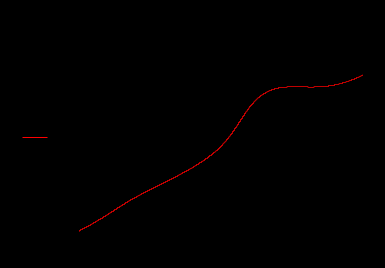 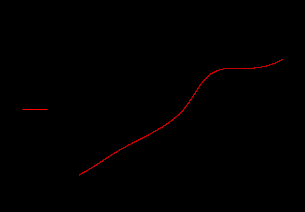 2.  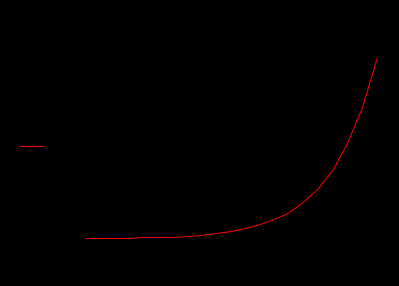 3.  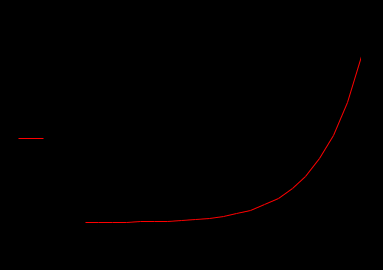 4. 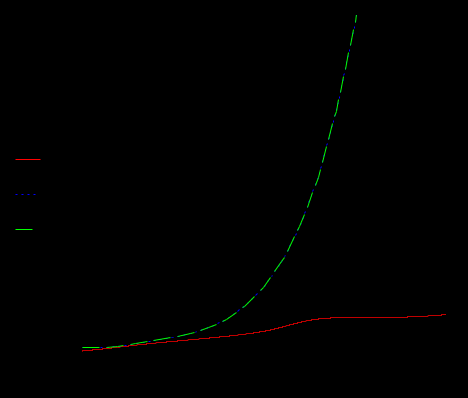 Лабораторная работа № 6 "Программирование в Mathcad." Создание программы. Для того, чтобы превратить обычное однострочное выражение в многострочное (программу), достаточно щелкнуть на кнопке с надписью AddLine. Это приведет к тому, что в рабочей области документа появится вертикальная черта, а справа от нее 2 поля ввода, в которые можно ввести 2 строки программы. Если далее нужно будет добавить еще строки, то достаточно снова щелкнуть на кнопке Add Line. Внутри программы можно использовать глобальные переменные, но лучше использовать локальные (доступ к которым можно осуществить только из самой программы). Для присваивания значения локальной переменной используется символ ←. Любая программа должна возвращать некоторое значение, как результат вычислений: это может быть как число так и функция. Возвращаемое значение записывается в последней строке программы, либо с помощью оператора return. Условный оператор. Для проверки условий в MathCAD служит оператор if. Этот оператор имеет 2 поля ввода (справа и слева от слова if). В правое поле ввода вводится условие, а в левое поле ввода вводится команда или последовательность команд, которые следует выполнить в случае истинности условия. Если невыполнение условия должно привести к выполнению какого-либо другого программного кода, можно в строке, следующей за оператором if, вставить оператор otherwise. В поле ввода слева от этого оператора необходимо ввести строку программы, которая будет выполняться только в том случае, если не выполнилось условие, заданное в операторе if. Если в программе введено подряд несколько строк с оператором if, то выражение слева от otherwise ,будет выполнено только в том случае, если не выполняются условия, заданные во всех операторах if. Цикл с условием (while). Оператор while имеет 2 поля ввода (справа и снизу). В поле ввода справа от слова while следует ввести условие, при истинности которого выполняется цикл.. В поле ввода ниже слова while следует ввести тело цикла – одна или несколько строк программы (для введения нескольких строк используется оператор AddLine), выполнение которых нужно повторить несколько раз. Цикл с параметром (for). Оператор for имеет три поля ввода : В поле ввода между словом for и знаком  , следует указать имя переменной-счетчика. , следует указать имя переменной-счетчика.В поле ввода после знака  следует указать диапазон значений, которые будет принимать переменная-счетчик (вместо диапазона можно указать имя массива, из которого должны браться значения переменной-счетчика). следует указать диапазон значений, которые будет принимать переменная-счетчик (вместо диапазона можно указать имя массива, из которого должны браться значения переменной-счетчика).В поле ввода под словом for следует ввести тело цикла. Рекурсия. Для того, чтобы сделать программу рекурсивной, нужно организовать вызов ею самой себя внутри программы. Обработка ошибок. Система MathCAD предоставляет пользователю возможность перенаправлять программу в случае возникновения ошибки (деление на 0, выход за пределы массива). Для этого существует оператор on error, который содержит 2 поля ввода (справа и слева): Справа вводится выражение, которое следует вычислить Слева вводится выражение, которое следует вычислить, если в правом выражении окажется ошибка. Программы, составленные из нескольких операторов. MathCAD имеет возможность написания различных программ, содержащих несколько операторов, при этом операторы могут быть вложены друг в друга, если в какой-то оператор вложено несколько операторов, то их нужно объединять вертикальной линией (AddLine). 1. Построить график кусочно-заданной функции  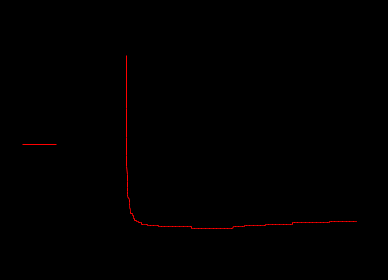 2.Исследовать поведение функции sqrt(a,e) при отрицательных значениях «а». Изменить программу так, чтобы для отрицательных значений «а» выводилась ошибка.  3. Создать функцию, которая для произвольной матрицы вычисляет: а) максимум из минимальных элементов каждой строки. б) номер строки, на которой расположен минимальный элемент   Лабораторная работа №7 "Оформление документа в MathCad" Ввод и форматирование текста. Создать текстовый блок в MathCAD можно двумя способами: выбрать команду меню Insert Text Region или нажать клавишу <”>, при этом появится текстовый блок в виде черной рамки с красной вертикальной линией – текстовым курсором; просто начать вводить текст, при этом как только будет в первый раз нажата клавиша Размер и форму блока можно изменять с помощью двойной стрелки. Для форматирования текста в MathCAD используются те же методы, что и для форматирования текста в текстовом редакторе Word. Диалоговое окно, с помощью которого форматируется текст открывается через команду меню Format Text. Для того, чтобы отображать русские буквы поставьте шрифт, название которого заканчивается на CYR (Кириллица). 2. Размещение блоков на странице. Документ MathCAD состоит из блоков. Каждый блок может содержать данные определенного типа : формулы, текстовые комментарии, графики и др. Обычно в документе не видны границы тех блоков, из которых он состоит, но если выбрать команду меню WiewRegions, то вся рабочая область окрасится в серый цвет, и только области, соответствующие тем или иным блокам, останутся белыми. 3.Защита документа. Иногда возникает необходимость запретить возможность редактирования документа или отдельных блоков, или даже скрыть отдельные блоки. Для того, чтобы скрыть отдельные области документа от просмотра можно в документе создать определенную область, которую потом можно скрыть и заблокировать. Для создания такой области выберите команду меню InsertArea. После выбора этой команды на экране появятся две горизонтальные линии (границы области) с пиктограммами в виде треугольников на левом конце. Кроме защиты документа, скрываемые области можно использовать и для того, чтобы скрыть лишнюю информацию из документа перед печатью. Но в таком случае будет мешать горизонтальная черта с пиктограммой. Ее можно убрать с помощью команды Properties из меню Format или из контекстного меню. В открывшемся окне на вкладке Area есть группа флажков Show. Для того, чтобы область не была вообще никак отмечена на экране, сбросьте все установленные флажки в этой группе. Единственная возникающая при этом проблема – границы области теперь видны на экране только при включенном режиме WiewRegions, а иначе найти их проблематично. Поэтому такую операцию стоит выполнять только непосредственно перед распечаткой, когда весь документ уже готов. 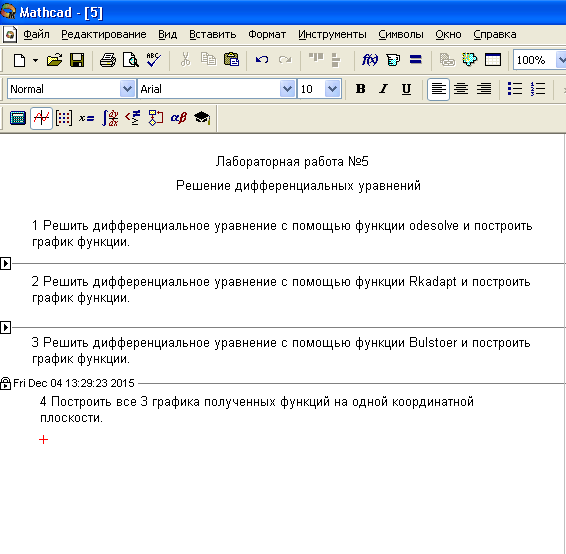 Вывод: Я научилась осуществлять простейшие, символьные и матричные вычисления в Mathcad; решать дифференциальные уравнения и системы уравнений, выполнять программирование в Mathcad, а также оформлять документы в Mathcad. 1 2 |
